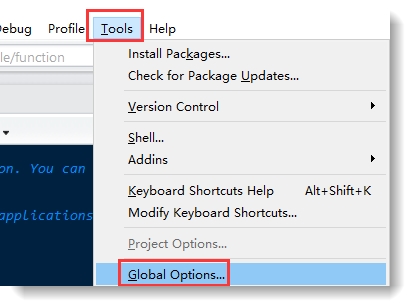Upami anjeun kedah jarak jauh nyambung ka komputer, tapi anjeun henteu terang kumaha carana ngalakukeun ieu, maka paké instruksi ieu. Di dieu urang bakal mertimbangkeun kamungkinan administrasi jauh ngagunakeun program TeamViewer bébas salaku conto.
TeamViewer mangrupikeun alat gratis anu nyayogikeun pamaké pikeun set lengkep pikeun administrasi jauh. Salaku tambahan, kalayan program ieu anjeun tiasa ngonfigurasi aksés jauh ka komputer dina sababaraha klik. Sateuacan nyambungkeun kana komputer kami kedah ngunduh program. Sumawona, ieu kedah dilakukeun teu ukur dina komputer urang, tapi ogé kanggo anu bakal urang sambungkeun.
Unduh TeamViewer gratis

Saatos program parantos diunduh, kami diluncurkeun. Sareng di dieu urang diajak ngajawab dua patarosan. Pertanyaan mimiti nangtukeun kumaha programna bakal dianggo. Tilu pilihan sayogi di dieu - anggo sareng instalasi; install ukur bagian klien sareng nganggo tanpa instalasi. Upami programna dijalankeun dina komputer anu anjeun rencanana pikeun ngatur jarak jauh, anjeun tiasa milih pilihan kadua "Pasang deui pikeun ngatur komputer ieu jarak jauh." Dina hal ieu, TeamViewer bakal masang modul kanggo nyambungkeun.
Upami programna diluncurkeun dina komputer dimana komputer anu sanés bakal dikontrol, maka pilihan kahiji sareng katilu cocog.
Dina hal urang, urang badé terang pilihan katilu "Ngan ngajalankeun". Tapi, upami anjeun badé nganggo TeamViewer sering, maka masuk akal pikeun masang program éta. Upami teu kitu, anjeun kedah ngajawab dua patarosan unggal waktos.
Patarosan salajengna nyaeta kumaha persis kami bakal nganggo program éta. Upami anjeun teu ngagaduhan lisénsi, maka dina hal ieu éta pantes milih "panggunaan pribadi / henteu komersil".
Pas kami parantos milih jawaban kana patarosan, klik tombol "Tampa sareng Jalankeun".
Jandéla program utama parantos dibuka sateuacan urang, dimana urang bakal kabetot dina dua widang "KTP anjeun" sareng "Kecap aksés"
Data ieu bakal dianggo pikeun nyambung ka komputer.

Sakali program diluncurkeun dina komputer klien, anjeun tiasa mimiti nyambung. Jang ngalampahkeun ieu, dina kolom "Partner ID", lebetkeun nomer idéntifikasi (ID) sareng klik tombol "Sambung ka Rakan".

Teras program éta bakal ngajak anjeun ngetik sandi, anu ditingal dina kolom "Sandi". Salajengna, sambungan bakal ngadegkeun sareng komputer jauh.

Janten, kalayan bantosan hiji utiliti TeamViewer leutik, urang nampi aksés pinuh kana komputer jauh. Sareng ngalaksanakeun ieu sanés sesah. Ayeuna, dipandu ku petunjuk ieu, anjeun tiasa nyambung ka ampir komputer di Internet.
Ku jalan kitu, kalolobaan program ieu nganggo mékanisme sambungan anu sami, ku cara ngagunakeun instruksi ieu anjeun tiasa damel sareng program anu sanés pikeun administrasi jauh.